uzaktan çalışma dünyanın birçok yerinde artmaya devam ederken, sanal konferans bir zorunluluk haline geldi. Kendi konferans görüşmelerinize ev sahipliği yapmayı her zamankinden daha kolay hale getiren bir dizi video konferans sistemi mevcuttur.
Bir konferans görüşmesinin nasıl yapılacağını merak ediyorsanız, düzinelerce konferans görüşme uygulaması vardır. ayarlamayı ve bir arama yapmayı kolaylaştırır. Ancak doğru olanı bulmaya çalışmak göz korkutucu olabilir çünkü çoğu benzer özellikler sunar.
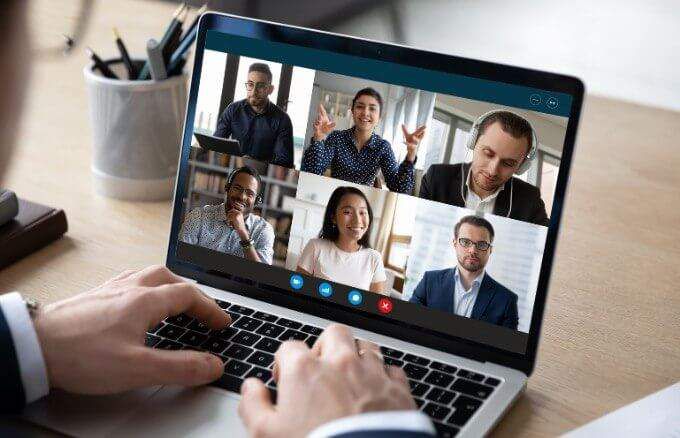
Konferans Görüşmesi Uygulaması Kullanarak Nasıl Konferans Görüşmesi Yapılır
İster küçük bir işletmenizin sahibi olun, ister evden çalışmak olun veya sadece aile ve arkadaşlarla iletişimde kalın olun, kalmak için doğru konferans görüşmesi uygulamasını seçmenize yardımcı olacağız bağlı.
1. YakınlaştırZoom, küresel bir salgın fiziksel toplantıları imkansız hale getirdiğinde popülerlik kazanan bulut tabanlı bir video konferans uygulamasıdır. Uygulama yalnızca kullanıcı dostu ve güvenilir olmakla kalmaz, aynı zamanda yapıcı toplantılar düzenlemenizi sağlayan çok çeşitli araçlar ve özellikler sunar.
Bir konferans görüşmesi düzenlemek istiyorsanız, adresindeki kılavuzumuza bakın 4. Ancak, bir Yakınlaştırma toplantısına katılma daveti aldıysanız, bağlantıya tıklayarak, toplantı sahibi tarafından sağlanan Yakınlaştırma Kimliği ve şifreyi veya Telefon numaranızla bir Yakınlaştırma toplantısını arayın girerek katılabilirsiniz.
Zoom, farklı bütçelere uygun planlar ve hizmetler sunar ve en iyi yanı, aynı anda sahip olabileceğiniz video beslemelerinin sayısında sınır olmamasıdır.
In_content_1 all: [300x250] / dfp: [640x360]->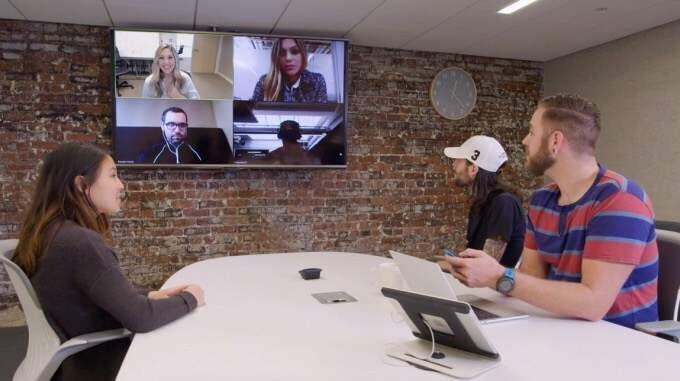
Zoom'da bulacağınız diğer değerli özellikler arasında toplantı kaydı, grup mesajlaşma, ara odaları, beyaz tahta ve ekran paylaşımı, aktif konuşmacı görünümleri bulunur ve Outlook ve Chrome ile entegrasyon.
Ayrıca geri kalan katılımcıları rahatsız etmeden soru sormak için elini kaldır ve ayrılmanız gerekirse başka birini ev sahibi olarak atayabilirsiniz. arayın.
Uygulama Windows, Mac, Android ve iOS cihazlar için mevcuttur, böylece akıllı telefonunuzdan veya masaüstünüzden bir toplantı başlatın veya toplantıya katılın yapabilirsiniz. ChromeOS kullanıyorsanız Chromebook'ta Zoom nasıl kullanılır adresindeki kılavuzumuza dönün .
2. Microsoft TeamsMicrosoft Teams yalnızca bir konferans araması uygulaması değil, aynı zamanda ekiplerin uzaktan birlikte çalışması için tasarlanmış bir grup işbirliği yazılımıdır. Uygulama; sohbet, video görüşmeleri ve Word, PowerPoint ve Excel gibi Office programlarına erişim gibi birçok özellik ve işbirliği aracı sunar.
Teams ile ekranını paylaş yapabilirsiniz , anketler ve anketler oluşturun, dijital bir beyaz tahta üzerinde çalışın, dosyaları paylaşın ve bir masaüstü veya mobil uygulamadan toplantılar düzenleyin.
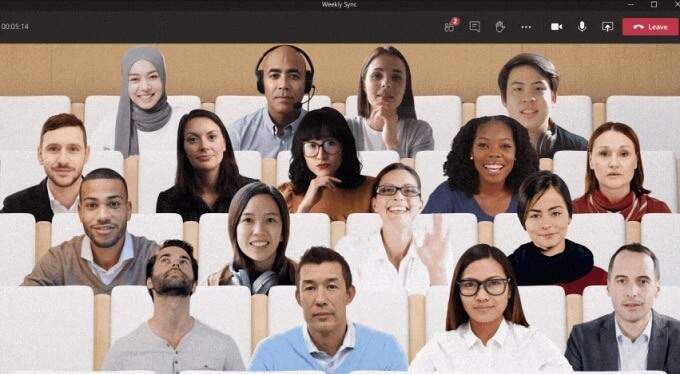
Bir konferans görüşmesi yapmak için Microsoft Teams veya Zoom ile gidip gitmemeyi merak ediyorsanız, ücretsiz veya ücretli planları kullanıp kullanmadığınıza bağlı olacaktır. Teams ile ücretsiz plan, yalnızca bire bir video görüşmeleri yapmanıza izin verir, böylece birden fazla katılımcıyla konferans görüşmesi yapamazsınız.
Öte yandan Zoom, bir konferansa ev sahipliği yapmanıza olanak tanır Ücretsiz sürümünü kullanarak birden fazla katılımcıyla arama yapın.
Teams ile bulacağınız benzersiz özelliklerden biri, ofis olup olmadığını seçeceğiniz sanal bir alanda diğer katılımcılarla tanışmanıza olanak tanıyan Birlikte Modudur. veya kahve dükkanı. Uygulamayı kullanarak daha üretken olmanıza yardımcı olması için en iyi Microsoft Teams ipuçları ve püf noktaları ile ilgili kılavuzumuza bakın.
3. SkypeSkype, 2003'ten beri görüntülü sohbet ve VoIP hizmetleri sunan en eski uygulamalardan biridir. Uygulama, Skype'tan Skype'a ücretsiz aramalar, ücretsiz video konferans sunar. 50'ye kadar katılımcı ve SMS mesajlaşma, HD video ve ses ve sabit hat telefon görüşmeleri gibi diğer özellikler.
Ayrıca ekranınızı paylaşabilir, dosya yükleyebilir, Skype'ta gerçek zamanlı çeviriyi yaptığınız gibi kullanabilirsiniz. Yakınlaştır ve Skype aramalarını Windows, Mac, iPhone veya Android cihazınıza kaydedin.

Skype'ta bir konferans görüşmesi ayarlamak için çevrimiçi ücretsiz bir toplantı bağlantısı oluşturun yapabilir veya Skype uygulamasını kullanarak bir tane kurabilirsiniz masaüstünüzde veya mobil cihazınızda.
Skype uygulamasını kullanıyorsanız, bilgisayarınızda veya mobil cihazınızda başlatın ve kişiler listenizin üstündeki Grupsimgesini seçin. Boş pencerede, konferans görüşmesinde olmasını istediğiniz kişileri seçip sürükleyin ve ardından Çağrı grubudüğmesini seçerek aramayı başlatın.
4. Buluşmaya git ”
GoToMeeting, abone olduğunuz hizmet planına bağlı olarak büyük toplantılara ev sahipliği yapmanıza olanak tanıdığından, küçük işletme sahipleri için mükemmel bir konferans görüşme uygulamasıdır.
Hizmet; mesajlaşma, kayıt, ekran paylaşımı, çeviri yazılar, toplantı kilitleri ve Çizim aletleri gibi yüksek kaliteli konferans görüşmesi özellikleriyle dolu .
Kullanabilirsiniz Bir web tarayıcısında, masaüstünde veya mobil cihazda GoToMeeting yapın ve anlık toplantılar düzenleyin veya daha sonrası için bir toplantı planlayın. En büyük dezavantajı, ücretsiz bir planın olmaması, ancak ücretsiz olarak denemeniz için 14 günlük bir deneme sürümünün mevcut olmasıdır.
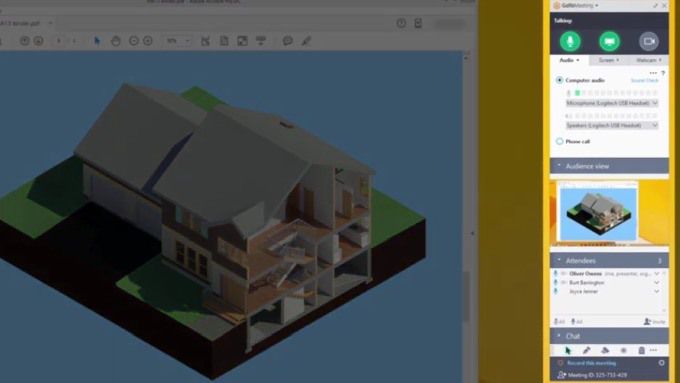
Katılımcıların birbirleriyle iletişim kurmasını sağlayan bir sohbet özelliği dahildir konuşmacıyı kesintiye uğratmadan ve toplantılar sırasında kristal netliğinde resimler için HD video akışı.
GoToMeeting'i kullanarak bir konferans araması yapmak için, hesabınızda oturum açın ve ardından Toplantılarım'da Bir Toplantı Planla altındaki Planla düğmesini seçin sayfa. Yeni tarayıcı penceresinde görüşme için bir tarih ve saat seçin, tek seferlik mi yoksa yinelenen bir toplantı mı olduğunu, ses seçeneklerinizi seçin ve ardından izinleri ve şifreleri ayarlayın.
Toplantı ayarları açıldıktan sonra yerleştirin, katılımcılarınızı davet edin ve ardından konferans görüşmesini başlatın. Toplantı sırasında, kontrol panelinden diğer seçeneklere ve katılımcı listesine erişebilir, işbirliği yapabilir ve çağrı kayıtlarını katılımcılarla paylaşabilirsiniz.
5. Google MeetGoogle Meet ve Zoom, özellikler ve kurulum açısından neredeyse benzerdir, ancak Google Meet tüm Google için ücretsiz bir konferans görüşmesi uygulamasıdır hesap kullanıcıları.
Uygulama masaüstü ve mobil cihazlarda çalışır ve ona Gmail'in kendisinden erişebilir veya mobil cihazınızdaki Google Meet ön sayfasından veya uygulamasından anında konferans görüşmesi oluşturabilirsiniz.
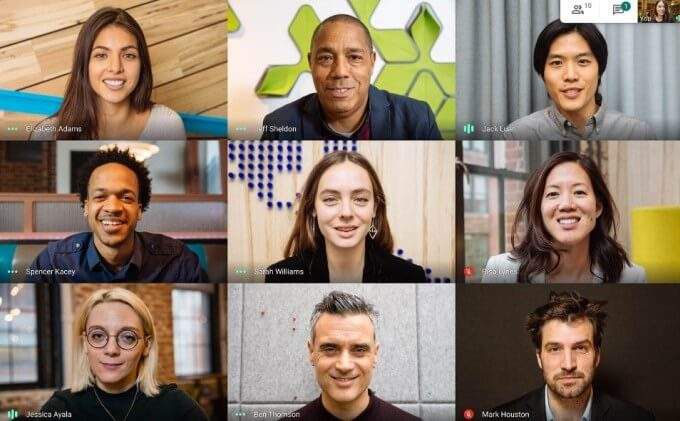
Bir toplantı sırasında bir sunum yapmak, elinizi kaldırabilir, anketler yapabilir, ara odalarını kullanabilir, beyaz tahta kullanabilir, arka planınızı değiştirebilir, sohbet mesajları gönderebilir ve hatta altyazılar kullanabilirsiniz.
Nasıl kurulacağına ilişkin ayrıntılı adımlar için Google Meet ve nasıl çalışır? adresindeki ayrıntılı kılavuzumuza göz atın.
Grup Görüşmesi Deneyiminizi Geliştirin
Bir telefona, SIM karta ve bir konferans görüşmesi ayarlamak için yeterli yayın süresine ihtiyaç duyduğunuz günler geride kaldı. Bugün ihtiyacınız olan tek şey güçlü WiFi, bir dizüstü bilgisayar veya mobil cihaz ve iyi bir konferans görüşme uygulaması.
Bu beş konferans görüşmesi uygulamasıyla, ailenizle veya iş arkadaşlarınızla daha iyi bağlantı kurabilirsiniz. dünya, her yerden çalışmak için daha fazla esneklik ve bir şapkanın damlasıyla toplantılar düzenleyebilirsiniz. İş arkadaşlarınızla daha kapsamlı bir şekilde tanışmak istiyorsanız, toplantıları sanal gerçeklikte yapmak için en iyi hizmetler 'ye bakın .
En sevdiğiniz konferans görüşme hizmeti hangisidir? Yorumlarda bize bundan bahsedin.